REGZA 32J7の取扱説明書・マニュアル [全104ページ 7.72MB]
manual.pdf?no=83295&fw=1&pid=15547
http://www.toshiba-living.jp/.../manual.pdf?no=83295&fw=1&pid=15547 - 7.72MB
- キャッシュ
30174view
104page / 7.72MB
44テレビを見る準備をする準備編チ ンネルを追加したり設定を変更したりするとき 視聴しないチャンネルをスキップする● で選局するときに、視聴しないチャンネルを飛ばすことができます。● 「スキップ」に設定したチャンネルは番組表(操作編17)に表示されません。また、番組検索(操作編22)の対象になりません。1 (ふたの中)を押し、 と で「初期設定」⇨「チャンネル設定」⇨「 チャンネルスキップ設定」の順に進む● 放送の種類を選択する画面が表示されます。2 設定する放送の種類を で選び、 を押す3 スキップ設定を変更したいチャンネルをで選び、 を押すチャンネルNHK総合1・東京NHK総合2・東京NHKEテレ1東京NHKEテレ2東京NHKEテレ3東京テレ玉1地デジ011地デジ012地デジ021地デジ022地デジ023地デジ031受信受信受信スキップスキップ受信放送局スキップチャンネルスキップ設定地上デジタル 2で「地上デジタル」を選んだ場合● を押すたびに「受信」⇔「スキップ」と交互に切り換わります。● 放送メディア(テレビ/ラジオ/データ)を変えるときはを押します。● 他のチャンネルの設定をする場合は、手順3の操作を繰り返します。(違う放送のチャンネルを設定する場合はを押し、手順2からの操作を繰り返します)■ チャンネルスキップ設定について● 「手動設定」をしたチャンネルは、自動的に「受信」に設定されます。● 放送局の代表チャンネルを「スキップ」に設定すると、その放送局の代表チャンネル以外のチャンネルもスキップされます。代表チャンネル以外のチャンネルを「スキップ」に設定した場合は、代表チャンネルは選局できます。 チャンネル設定を最初の状態に戻すには● すべてのチャンネル設定をお買い上げ時の状態に戻すことができます。● チャンネル設定をお買い上げ時の状態に戻すと、地上デジタル放送は受信できません。受信するには、「初期スキャン」42をしてください。● この操作をしても、「データ放送用メモリーの割当て」46や、双方向サービスの利用で本機に記憶された住所・氏名、ポイント数などの利用者個人の情報はそのままです。1 (ふたの中)を押し、 と で「初期設定」⇨「チャンネル設定」⇨「チャンネル設定の初期化」の順に進む● 確認画面が表示されます。2 で「はい」を選び、 を押すテレビを見る準備をするチャンネルを追加したり設定を変更したりするとき つづき
参考になったと評価
 40人が参考になったと評価しています。
40人が参考になったと評価しています。
その他の取扱説明書

1766 view

1214 view








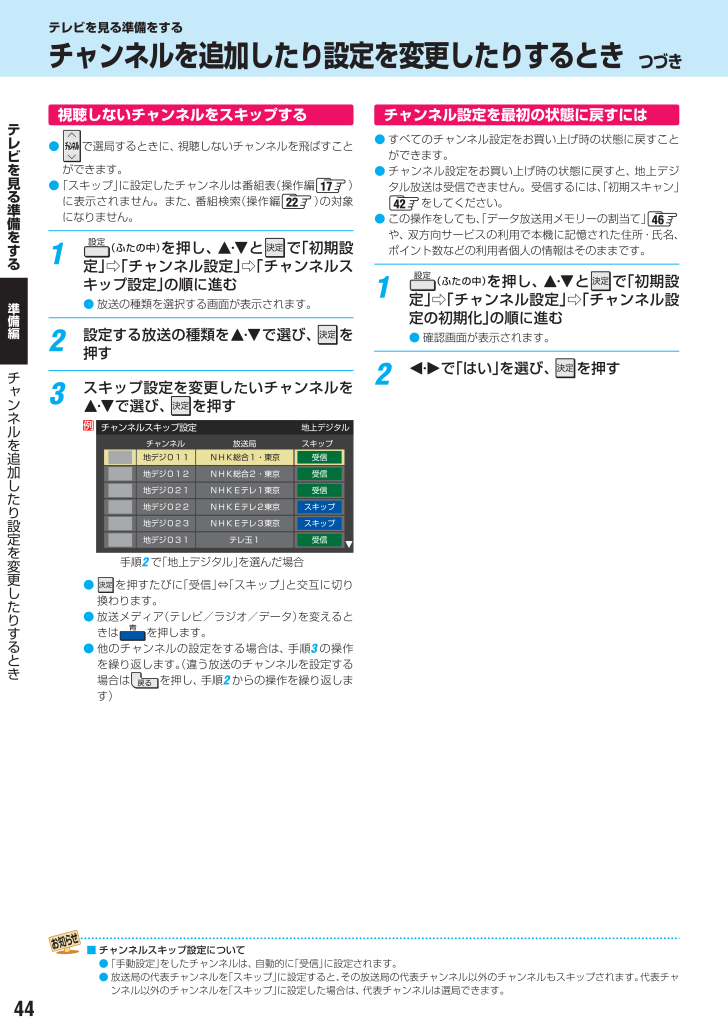
 40人が参考になったと評価しています。
40人が参考になったと評価しています。



